Яндекс Диск - облачное хранилище для файлов и папок. Инструкция по удалению ненужных файлов с Яндекс Диска.
Первый способ удаления файлов с Яндекс Диска – это удаление через веб-интерфейс. Для этого откройте сайт Яндекс Диска, войдите в свой аккаунт и выберите файл для удаления, затем нажмите "Удалить".
Второй способ удаления файлов – через мобильное приложение. Откройте приложение, войдите в аккаунт, выберите файл и удаляйте его при помощи кнопки "Удалить" или проведя палец по файлу влево.
Третий способ удаления файлов с Яндекс Диска – это использование специальных программ или скриптов. Если у вас есть навыки программирования, вы можете воспользоваться API Яндекс Диска для написания своих программ или скриптов. Это позволит вам удалять файлы автоматически или массово в соответствии с вашими потребностями.
Теперь вы знаете несколько способов удаления файлов с Яндекс Диска. Выберите наиболее удобный способ и освободите пространство на вашем Яндекс Диске, удалив ненужные файлы и папки.
Удаление файлов с Яндекс Диска
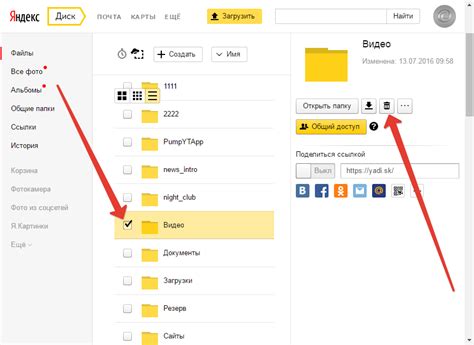
- Перетаскивание файлов в корзину. Чтобы удалить файлы с Яндекс Диска, нужно выбрать их и перетащить в корзину. Это быстро и удобно, так как можно выбрать несколько файлов сразу.
- Удаление через контекстное меню. Если у вас много файлов, можно удалить их по отдельности через контекстное меню. Просто кликните правой кнопкой мыши на файле, выберите "Удалить" и подтвердите операцию. Так можно удалять файлы по одному, выбирая "Удалить" в меню для каждого файла.
- Массовое удаление файлов. Если вам нужно удалить много файлов сразу, можно воспользоваться функцией "Выбрать все" и удалить все файлы одним действием. Для этого нужно кликнуть на галочку в верхнем меню, чтобы выбрать все файлы, а затем выбрать пункт "Удалить" в верхнем меню или перетащить выбранные файлы в корзину. Этот способ позволяет сократить время и усилия при удалении большого количества файлов.
Важно помнить, что после удаления файлов они попадают в корзину. В корзине они хранятся 30 дней и в течение этого времени можно восстановить удаленные файлы, если вы передумаете их удалять. Чтобы окончательно удалить файлы из корзины, достаточно кликнуть по корзине и выбрать пункт "Очистить корзину". После этой операции файлы будут удалены без возможности восстановления.
Почему это важно?

Удаление ненужных файлов с Яндекс Диска имеет несколько важных преимуществ:
Освобождение места на диске: Удаление старых, неиспользуемых файлов позволит освободить место для новых данных.
Улучшение производительности: Чем меньше файлов на Диске, тем быстрее доступ к нужной информации. Удаление ненужных файлов ускорит доступ к важным элементам вашего хранилища.
Повышение безопасности: Ненужные файлы могут быть угрозой для безопасности аккаунта. Удаление их поможет уменьшить риск потери данных.
Организация хранилища: Чистый и структурированный диск упростит работу с файлами.
Необходимо регулярно удалять ненужные файлы с Яндекс Диска, чтобы оптимизировать работу со своим хранилищем.
Шаг 1. Авторизация на Яндекс Диске
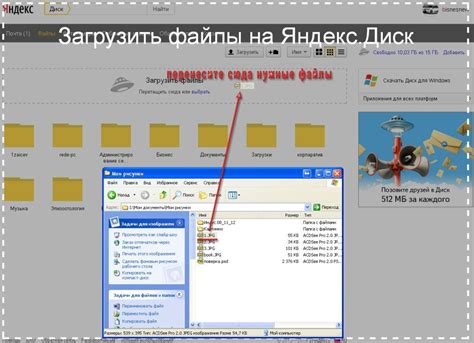
Для начала процесса удаления файлов с Яндекс Диска необходимо авторизоваться на платформе.
Шаг 1: Перейдите на disk.yandex.ru.
Шаг 2: Нажмите "Войти" в правом верхнем углу.
Шаг 3: Выберите способ авторизации (Яндекс, Google, Facebook, ВКонтакте) или создайте новый аккаунт.
Шаг 4: Введите свой логин и пароль для выбранного аккаунта и нажмите "Войти".
Шаг 5: После успешной авторизации вы будете перенаправлены на главную страницу Яндекс Диска, где вы сможете управлять своими файлами и папками.
Авторизация на Яндекс Диске необходима для доступа к функции удаления файлов. Без авторизации невозможно удалить файлы с Яндекс Диска.
Шаг 2. Выбор файлов для удаления
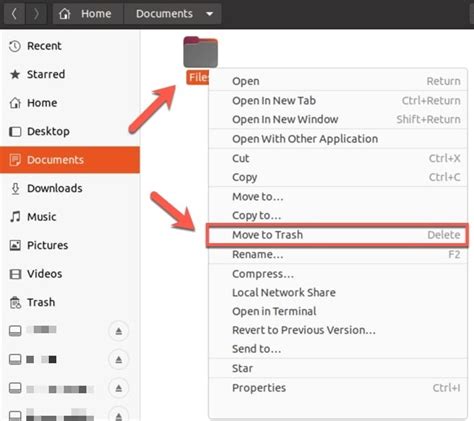
После авторизации в аккаунте Яндекс Диска выберите файлы или папки, которые хотите удалить.
Откройте нужную папку на Диске, нажав на ее название или значок папки. Чтобы удалить конкретный файл, найдите его и щелкните по нему один раз.
Вы можете прокрутить список файлов вниз или вверх, чтобы найти нужные файлы.
Для удаления нескольких файлов сразу выберите их все, удерживая Ctrl и кликая по каждому файлу. Для выбора файлов по порядку удерживайте Shift и кликните на первом и последнем файле в группе.
Чтобы удалить все файлы в папке, нажмите на значок слева от названия папки. Все файлы внутри папки будут выделены.
Выбранные файлы или папки будут выделены цветом или маркированы для удобства. После выбора файлов или папок для удаления, переходите к следующему шагу и удаляйте их с Яндекс Диска.
Шаг 3. Удаление файлов
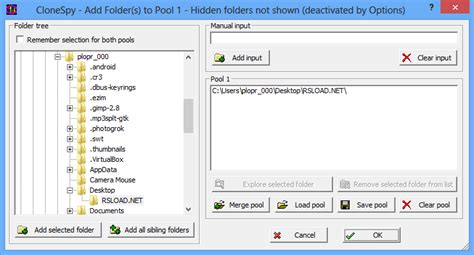
После выбора файлов для удаления с Яндекс Диска, выполните следующие шаги:
Шаг 1: Кликните правой кнопкой мыши на выбранные файлы или папки и выберите "Удалить".
Примечание: Можно использовать комбинацию клавиш Shift + Del для удаления файлов быстрее.
Шаг 2: Подтвердите удаление, нажав "Удалить" или "ОК".
Примечание: Будьте внимательны, файлы не восстановить без специальных программ.
После выполнения этих шагов, файлы будут удалены с Яндекс Диска без возможности восстановления.
Шаг 4. Подтверждение удаления
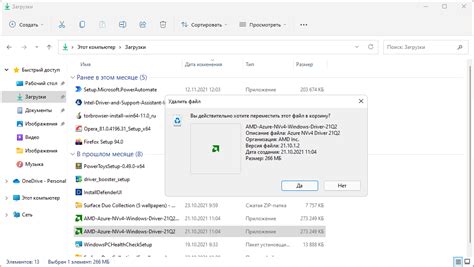
После выполнения предыдущих шагов вы увидите окно с подписью "Подтвердите удаление". В данном окне предлагается подтвердить удаление выбранных файлов с Яндекс Диска.
Чтобы подтвердить удаление, необходимо нажать на кнопку "Удалить". После этого файлы будут удалены без возможности их восстановления.
Если вы передумали удалять файлы, можно нажать на кнопку "Отмена" и вернуться к предыдущему шагу. В этом случае файлы не будут удалены.
Процедура подтверждения удаления гарантирует безопасность и исключает случайное удаление файлов с Яндекс Диска.
Важное примечание

Перед удалением файлов с Яндекс Диска, необходимо быть осторожным и внимательным, так как после удаления восстановить данные может быть сложно или даже невозможно.
Перед удалением файлов, рекомендуется создать резервную копию, особенно если это важные или ценные данные.
Будьте внимательны при выборе файлов для удаления и убедитесь, что вы не удаляете что-то важное или необходимое для работы или личной жизни.
Если вы не уверены в необходимости удаления файла, лучше его сохранить, так как удаление будет окончательным.
Обратите внимание, что удаление файлов с Яндекс Диска может повлиять на их доступность из других приложений или сервисов, связанных с этим аккаунтом.
| Важно: | При удалении папки, вся ее содержимое также будет удалено. Поэтому будьте осторожны при удалении папки из Яндекс Диска. |